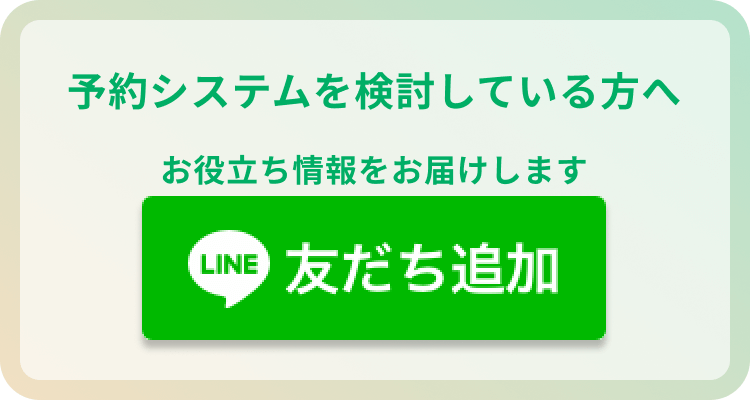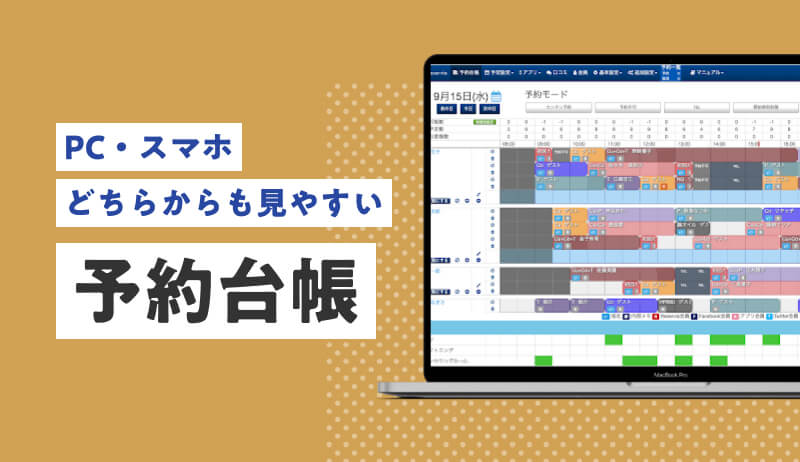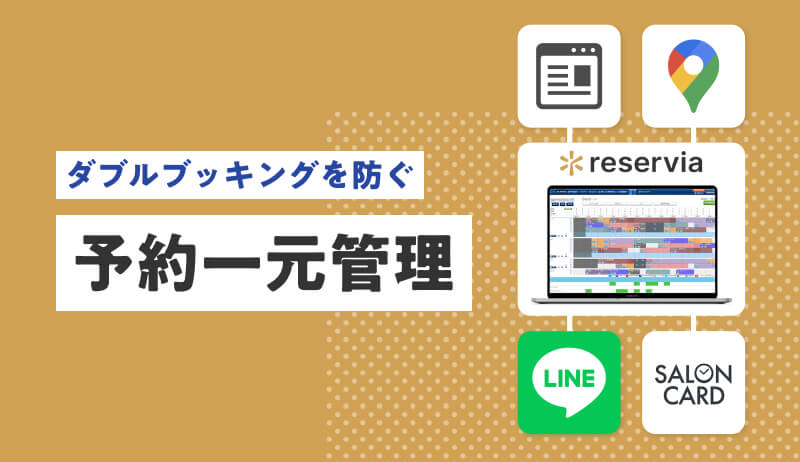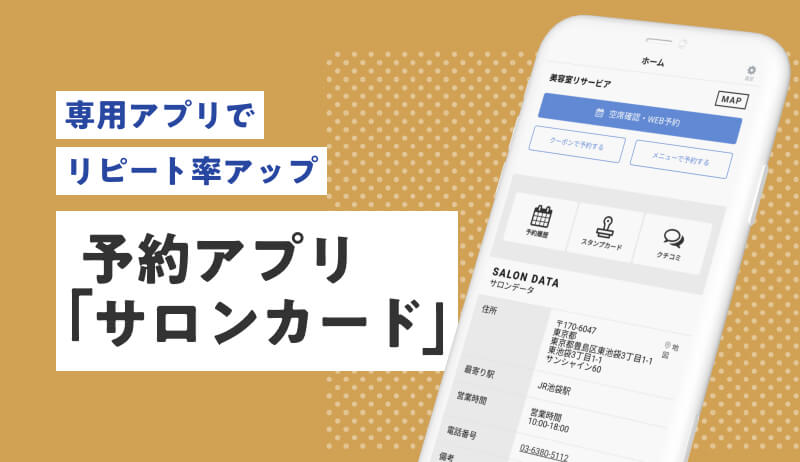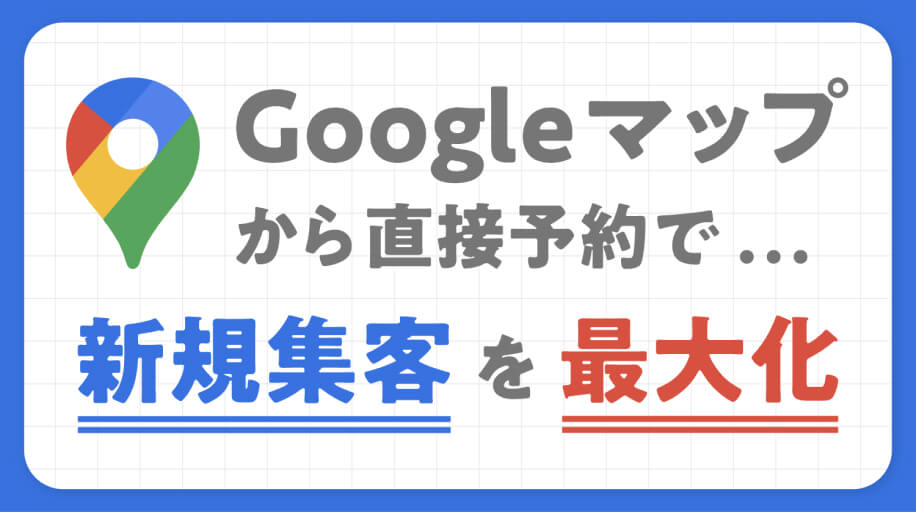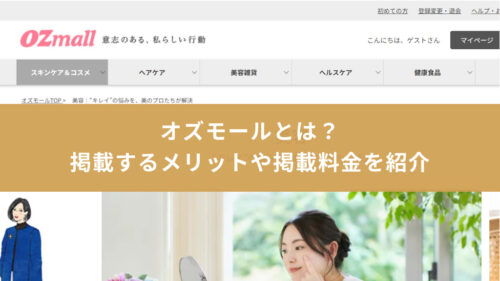美容室の経営を成功させるには、技術力のアップはもちろんのこと、予約や顧客管理などの業務も効率よく遂行していくことが重要です。しかし、予約システムを導入する際にどのシステムを活用したらいいかわからず、悩んでしまうこともあるでしょう。
そこで今回は、美容室の予約システムが作れる「Microsoft Forms」と「Microsoft Bookings」の特徴と使い方をご紹介します。
まずは資料をご覧ください
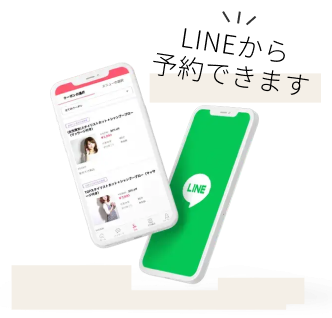
目次
Microsoft Formsとは?

Microsoft Formsとは、Microsoft社が開発した「Microsoft 365」のひとつです。テンプレートを使ってかんたんにアンケートの作成、配信ができます。
また、アンケート送信時にリアルタイムの結果を表示できるほか、アンケート結果をExcelに保存したり、Microsoftのほかのアプリケーションと連携させたりすることも可能です。
「Microsoft 365」を契約していれば誰でも利用でき、ブラウザ上のみですべての作業を完結できます。そのため、アンケート結果をかんたんにビジネスにつなげられるのが魅力です。
Microsoft Formsで予約システムを作る方法

Microsoft Formsの使用方法は、とてもシンプルです。上手に活用すれば、美容室で役立つ予約システムをかんたんに作れます。
ここでは、Microsoft Formsのサインイン方法と、予約申し込みフォームを作成する流れを確認しておきましょう。
サインイン方法
Microsoft Formsは無料で使えますが、Microsoftアカウントにサインインする必要があります。Microsoftアカウントを取得からサインインするまでの流れは、次のとおりです。
1.マイクロソフト公式サイトにアクセス
画面右上の「サインイン」からサインインをしましょう。Microsoftアカウントがない方は、ここからアカウントの作成ができます。
2.メールアドレスを入力する
3.パスワード作成する
8文字以上で、英数字は大文字と小文字を混ぜてください。
4.名前を入力する
5.「国/地域」と「生年月日」を入力する
6.本人確認をおこなう
入力したメールアドレスにコードが届くので、コードを入力すればアカウントの作成処理は完了です。
7.Microsoftアカウントでサインインする
Microsoft Formsの予約申し込みフォームを作る
Microsoft Formsを使って、予約申し込みフォームを作る手順は次のとおりです。
1.Microsoft Formsを起動する
「Office」であれば、アプリの中にある「Forms」をクリックします。
2.「新しいフォーム」をクリック
3.「無題のフォーム」をクリックし、タイトルを入力
4.フォームの説明を入力(省略することも可能)
5.必要項目を入力
予約に必要な項目を追加していきます。
例:
- 申し込み者名:「+新規追加」→「テキスト」→「名前」を入力
- 電話番号:「+新規追加」→「テキスト」→「電話番号」を入力
- 予約の日付:「+新規追加」→「日付」を選択
- 予約の時間:「+新規追加」→「リッカート」を選び、オプションに予約時間を入力
- メニュー:「+新規追加」→「選択し」→オプションに「シャンプー、カット、などメニューの種類」を入力
「必須」をチェックオンすると、質問に赤いマークがつきます。
Microsoft Formsで集めた予約情報を確認する

完成した予約申し込みフォームは右上の「送信」から、「リンク」「メール」「QRコード」「埋め込み」「Facebook」「Twitter」で共有ができ、集めた予約情報は「Web上」または「エクセル」で確認することが可能です。
ここでは、Microsoft Formsで集めた予約情報の確認方法をご紹介します。
Web上で確認する
予約申し込みフォームに顧客から予約が入ると、Microsoft Formsの「応答」に予約の数が表示されます。Web上で集めた予約情報を確認する場合は、「応答」をクリックすれば予約情報の確認が可能です。
Web上では、「回答数」「完了するのにかかった平均時間」「円グラフ」「帯グラフ」などを確認できます。質問のそばに表示されている「詳細」をクリックすれば、質問ごとの回答が表示され、右上の「・・・」からは「回答の削除」「印刷」「リンクの共有」が可能です。
エクセルで確認する
予約情報は、エクセルでも確認できます。予約管理にグラフは必要ないので、表計算形式で表示されるエクセルで確認するほうが情報を管理しやすいでしょう。
「応答」をクリックすると、「表示結果」の右横に「Excelで開く」が表示されます。エクセルのアプリがすでに入っている場合は、「Excelで開く」をクリックすることでエクセルが起動。エクセルのアプリがダウンロードされていない場合は、エクセルファイルが保存されます。
Microsoft Bookingsとは

Microsoft BookingsはMicrosoft 365のプランに含まれているアプリで、予約の受け付けと予約情報を管理できます。小規模なビジネス向けに開発されているので、美容室の予約管理にも利用が可能です。
Microsoft Formsはあくまでもお客様の希望を確認するだけなので、予約情報を集めたあとに予約の調整をする必要があります。一方、Microsoft Bookingsは予定表と連動して、予約の変更やキャンセルの管理までできるので、ダブルブッキングを防ぎ、予約業務をさらに簡略化できるのがメリットです。
Microsoft Bookingsの使い方
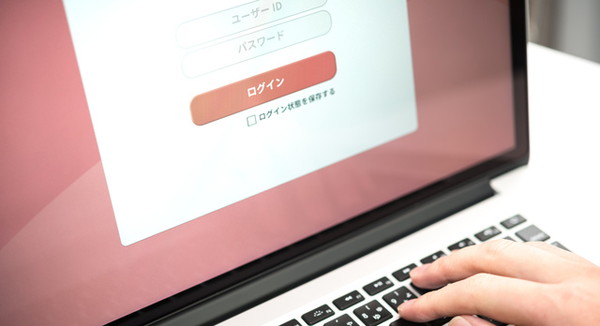
Microsoft Bookingsの操作は比較的かんたんなので、はじめての方も使いやすいです。ここでは、Microsoft Bookingsの使い方をご紹介します。
Microsoft Bookingsにログイン
1.Microsoft Bookingsが有効になっているか確認する
Microsoft Bookingsにログインするには、管理者によってアクセス権を付与されていることが必要です。無効になっている場合にはMicrosoft 365 管理センターにサインインして有効にする方法と、PowerShellを使用して有効にする方法のふたつがあります。
2.Microsoft Bookingsを選択する
「Office 365(※1)」のアプリ一覧からMicrosoft Bookingsを選択するか、Microsoft Bookingsよりログインします。
3.「今すぐ始める」ボタンを押す
Microsoft Bookingsの画面左下に「今すぐ始める」が表示されているので、そこをクリックしてください。
予約予定表を追加
はじめてMicrosoft Bookingsを起動すると予約予定表がひとつもないため、「予約予定表を追加」が表示されている状態です。
「予約予定表を追加」をクリックすると、会社名や業種など入力が求められるので、必要事項を入力し、「続行」を押してください。入力してセットアップが終わると、ホーム画面が表示されます。
この画面では、過去30日間に入った予約件数や見込み売り上げなどの確認が可能。引き続き、「企業情報」「スタッフ」「サービス」などの登録をおこなってください。
Microsoft Bookingsの各画面の説明

Microsoft Bookingsは、「予約表」「予約ページ」「顧客」「スタッフ」「サービス」「ビジネスの情報」と複数の画面で構成されています。ここでは、各画面に搭載されている機能を確認しておきましょう。
予約表
予約情報をカレンダー上で確認できる画面です。Microsoft BookingsはOutlookの予定表と連携できるので、情報を転記しなくても予約情報をOutlookでも確認できます。
美容室では電話でも予約が入ることがありますが、Microsoft Bookingsは電話予約を手動で追加できるので、ネット予約と電話予約を一元管理すること可能です。「新規予約」をクリックして、予約情報を入力します。休暇は自動設定が可能ですが、この画面で不定休や臨時休業を手入力することも可能です。
予約ページ
予約ページの外観をカスタマイズしたあとに「公開して保存」をクリックすることで、予約を可能にする画面です。この画面でできる設定には、次のようなものがあります。
- 予約ページの配色の変更する
- Facebookと連携させ、Facebookの画面に「今すぐ予約」のボタンを表示させる
- 予約画面でのスタッフの指名ができるようにする
- リマリンドメール送信を設定する
- メールとTwitterを活用して予定表へのリンクを共有する
- 予約ページのアクセス制限(同じ組織内のユーザーのみアクセス可能、検索エンジンからのアクセス不可)
顧客
過去に美容室を予約して、サービスを利用した顧客の情報の確認および編集ができる画面です。CSV形式の顧客情報をインポートできるので、すでに顧客リストがある場合は、すべての顧客情報をMicrosoft Bookingsで管理できるようになります。
お客様を満足させるサービスを提供するには、顧客の個人情報だけでなく「カウンセリングの内容」「髪質」「施術履歴」「好み」などさまざまな情報も重要です。顧客の画面には、施術中に得た個別の情報の入力もおこなえます。
スタッフ
美容室のスタッフを管理する画面で、この画面の機能により顧客が美容師を指名して予約できるようになります。そのほか、スタッフひとりひとりの出勤時間と休暇を設定して、予約ページにその情報を反映させることも可能。
Microsoft Bookingsにスタッフを登録する際には、有効なメールアドレスが必要です。Microsoft 365アカウントを取得しておく必要はないため、スタッフの多い美容室でも費用を安く抑えられます。
サービス
顧客が予約するメニューの設定と内容の編集をする画面です。サービス画面の「サービスの追加」をクリックして、「シャンプー」「カット」「パーマ」「カラーリング」など顧客が予約できるメニューを追加していきます。
「サービスの詳細」画面では、「施術内容」「施術時間」「価格」などが設定可能。予約が完了した際に表示されるメッセージの入力、顧客が予約したことを忘れないように事前に送付するリマインドメールの設定もサービス画面でおこないましょう。
ビジネスの情報
美容室の詳細情報と、営業時間などを設定する画面で、ここで入力した情報が自動的で「予約ページ」「メッセージ」「リマインダー」にも表示されます。登録できる具体的な情報は、「美容室の名前」「所在地」「電話番号」「WebサイトのURL」「プライバシーポリシーのURL」「ロゴ」「曜日ごとの営業時間」です。
ナビゲーションウィンドウから、「Your calendarBusiness > information」から「基本の詳細」に進み、必要事項を入力してください。
Microsoft FormsとMicrosoft Bookingsが利用できるプラン
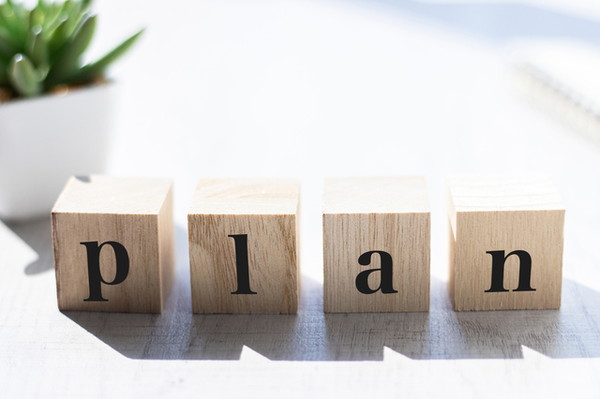
Microsoft Formsは無料で利用できますが、Microsoft Bookingsを利用するにはMicrosoft 365が必要となるため、有料となります。Microsoft FormsとMicrosoft Bookingsが利用できるプランと、それぞれの月額は次のとおりです。
・Microsoft アカウント
無償
・Microsoft 365 Business Basic :Microsoft Formsのみ
Web とモバイル版の Office アプリ
650円(税抜き)1ユーザーあたり/月
・Microsoft 365 Apps for business:Microsoft Formsのみ
デスクトップ版の Office アプリ (プレミアム機能つき)
900円(税抜き)1ユーザーあたり/月
・Microsoft 365 Business Standard:Microsoft FormsとMicrosoft Bookings
デスクトップ版の Office アプリ
1,360円(税抜き)1ユーザーあたり/月
・Microsoft 365 Business Premium:Microsoft FormsとMicrosoft Bookings
Business Standard の内容に高度なセキュリティとアクセスとデータの制御、サイバー脅威の防止機能がプラスされている
2,390円(税抜き)1ユーザーあたり/月
・Microsoft 365 E3:Microsoft FormsとMicrosoft Bookings
大企業向けで、中核的セキュリティとコンプライアンスの機能を兼ね備えている
3,910円(税抜き)1ユーザーあたり/月
・Microsoft 365 E5:Microsoft FormsとMicrosoft Bookings
大企業向けで、高度なセキュリティとコンプライアンス、音声通信、分析の機能が利用できる
6,200円(税抜き)1ユーザーあたり/月
美容業界に特化した予約システム「リザービア」

美容室の業績をアップするには、経営に必要な業務を効率よくおこない、クオリティの高いサービスを提供することも大事ですが、新規顧客開拓とリピーターの獲得が不可欠です。
そんなときにおすすめなのが、美容業界に特化した予約システムの「リザービア」で、予約情報を管理できることはもちろん、集客に役立つ機能が充実しています。
具体的には、Googleと連携させることで顧客が検索結果から直接予約ができるようになったり、利用者数の多いLINEやInstagramなどのSNSと連携させ、ターゲットを絞ってクーポンを設定し送付したりすることが可能。
BMSオプションを活用すれば、複数のクーポンサイトからの予約も一元管理できるので、確認と転記の手間を省き、ダブルブッキングのリスクも減らせます。
まずは資料をご覧ください
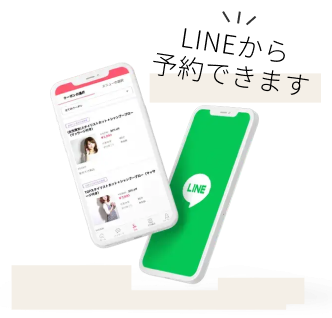
美容室に合わせて使いやすい予約システムを選ぼう

Microsoft FormsとMicrosoft Bookingsはかんたんに予約システムを作れるので、費用をかけずに予約業務を簡略化したい方におすすめです。
しかし、Microsoft FormsとMicrosoft Bookingsでできることは限界があるので、業績アップに取り組んでいるのであれば、美容室に合わせた予約システム選びが重要となります。
予約情報の管理だけでなく、新規顧客やリピーターの獲得をご希望なら、美容室に特化した機能が充実した予約システム「リザービア」がおすすめです。
参考:
(※1)Office 365